coreldraw排版教程|教你如何使用CorelDRAW文字排版技巧
coreldraw排版教程(教你如何使用Core百思特网lDRAW文字排版技巧)
CorelDRAW 2019(Win版)是一款专业的平面设计软件,尤其是文字排版,画面变换这些方面做得很出色 。很百思特网适合我们用来做杂志书籍的排版设计 。那么接下来我就为大家介绍一下cdr文字排版技巧 。
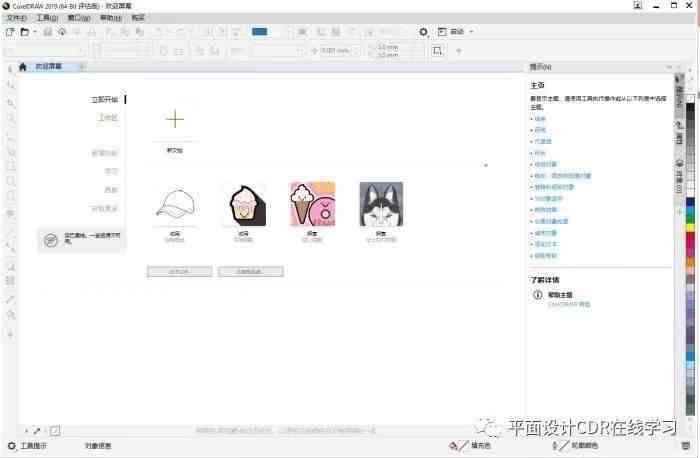
图1:cdr界面
一、创建文本框:文字分组
首先新建文档,点击左边工具栏“文本工具”:单击任意处是开始打字,拖动的话就可以画出一个文本框 。
这里推荐大家选择画文本框(如图二),把文字分成几个大块,方便后期调整,也方便读者区分 。
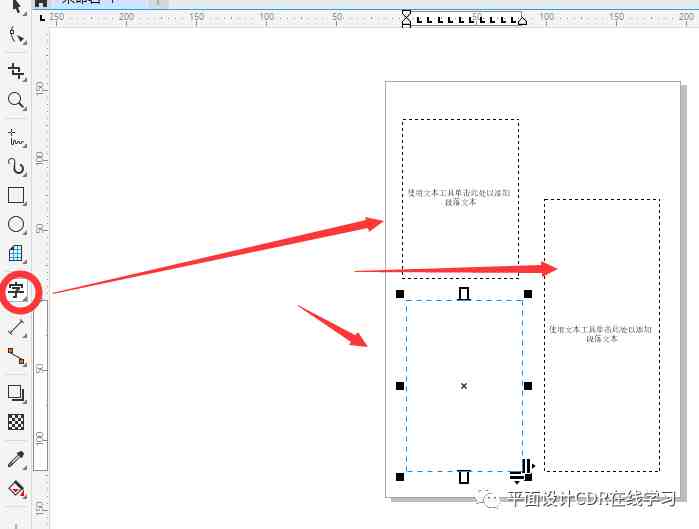
图2:建立文本框
二、字体字号
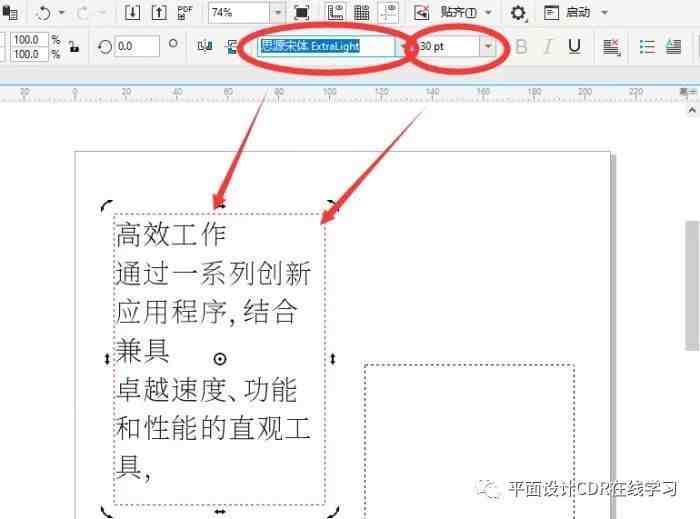
图3:调整字体字号
字体:如果是杂志,海报之类的排版 。一定不要用打印体宋体之类的,可以选择“雅黑”类似,选择优雅,较细,较亮的字体 。看起来更美观 。
字号:不要太大也不要太小 。空间要安排的密集,但是也有留白 。
三、对齐面板
“Ctrl+T”调出文字格式面板 。一般在属性栏里就可以设置 。分为“字符”“段落”“图文框” 。

图4:段落对齐
段落文本一定要选择“两端对齐”,如图四 。能使我们的文字排版看上去整齐易懂 。最好设置“首行缩进”,让段落之间更加明显 。
四、设置间距
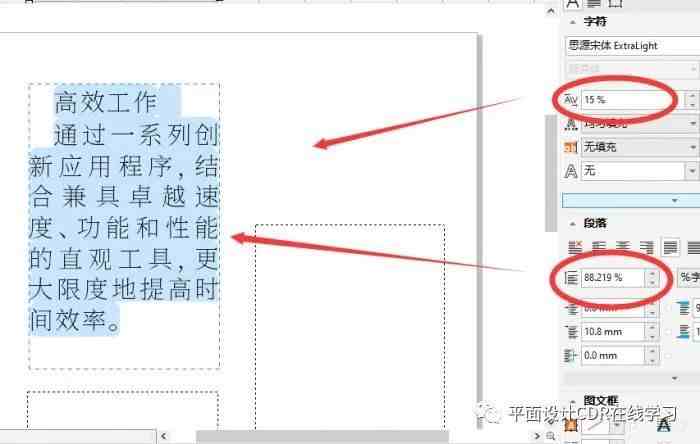
【coreldraw排版教程|教你如何使用CorelDRAW文字排版技巧】
图5百思特网:设置间距
字距、行距在文字排版里同样也非常讲究 。如图五红圈内调整行间距字间距 。“段落后”的数值一定要与行距的数值一样 。
五、图文框调整
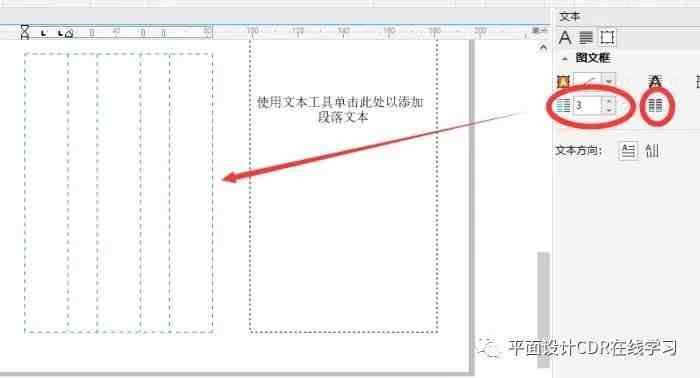
图6:分栏
文本框内可以分栏及设定栏间距 。分栏也可以更好地将内容分类 。栏数、栏宽、栏间距都要认真对齐,有规律感 。
六、增强效果
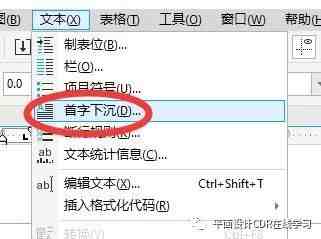
图7:首字下沉
在上方的“文本”中,有“首字下沉”“项目符号”等小技巧我们平时在杂志中也很常见 。可以明确知道这是另一段内容,让排版更精确 。
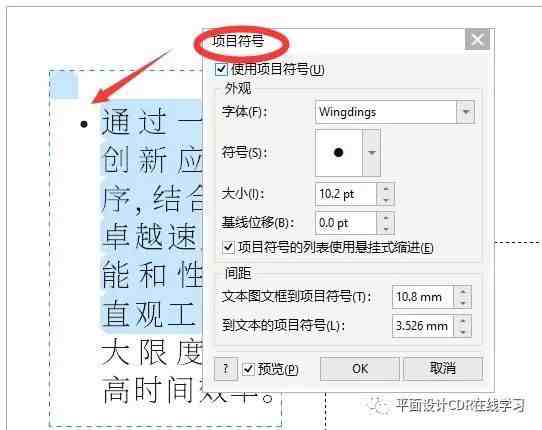
图8:项目符号
以上就是介绍的CorelDRAW文字排版的一些小技巧啦,这个软件的功能都很人性化,考虑周到,文字排版功能相比同类软件较强大 。相信看了这篇文章大家一定能排版出精美的设计作品 。
- 《DK新视觉 人人学英语 第2册教程 初级》读后感100字
- 菜单的内容_菜单格式排版格式
- 自制女士快乐器教程 「diy如何制作一个假阳」
- 葡萄盆栽种植视频教程,葡萄盆栽技术视频教程
- 角磨机怎么用视频教程 「手拿角磨机的正确姿势」
- 超市收银机使用教程 - 超市收银机如何输入条码
- 苏珀尔电压力锅老款,美的电压力锅视频教程
- 苏绣教程初学者视频_苏绣价格
- 卫生间防水做法视频教程_自己做卫生间防水视频
- 艺术漆施工教学视频,艺术漆擦色施工教程
